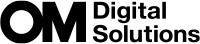条件を少しずつ変化させて撮影する(ブラケット撮影)
露出の設定やホワイトバランスなど、撮影の設定を自動的に変更して複数枚の撮影を行います。ブラケットの種類によっては、いくつかのブラケット撮影を併用することができます。設定に迷うときや1枚ずつ設定を変更して撮影している余裕がないときに有効です。ブラケット撮影の設定を記憶させておき、ブラケット撮影をオンオフするだけで切り換えて使うことができます。
AE BKT(AEブラケット撮影)
1コマごとに露出を変えて撮影するAEブラケット撮影の設定を行います。補正量を0.3EV、0.7EV、1.0EVから選択します。単写モードでは、シャッターボタンを全押しするごとに、連写モードでは、シャッターボタンを全押し続けている間に、適正露出、–補正、+補正の順番で撮影します。
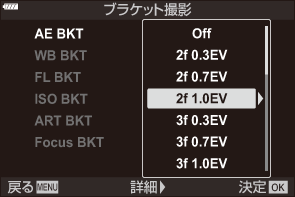
- 撮影枚数は2枚/3枚/5枚/7枚から設定できます。
- 設定枚数の撮影が終了していないときは、tが緑で表示されます。
- Pモードでは絞り値とシャッター速度、Aモードではシャッター速度、Sモードでは絞り値を、MモードではISO感度を制御して補正を行います。
- Mモードで[ISO感度](「感度を変更する(ISO感度)」(ダイレクトボタン)、「感度を変更する(ISO感度)」(LVスーパーコンパネ))が[AUTO]以外に設定されている場合は、シャッター速度を制御して補正を行います。
- 露出補正を行っている場合、すでに補正されている値を中心としたAEブラケット撮影が行われます。
- Cカスタムメニューmの[露出ステップ]を変更すると、補正量も変化します。
- FLブラケット撮影、フォーカスブラケット撮影との併用はできません。
WB BKT(WBブラケット撮影)
1回の撮影で、1つの補正方向に対して色合い(ホワイトバランス)を変えた3枚の画像を自動的に作成します。カメラの設定で撮影された画像、その画像から色合いを変更した画像の順番で記録されます。
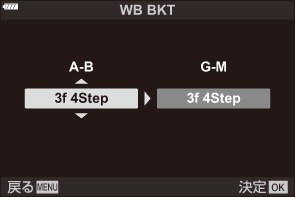
- 補正する方向A–B(アンバー–青)、およびG–M(緑–赤紫)のそれぞれのステップを2ステップ、4ステップ、6ステップから選択します。
- ホワイトバランスの補正を行っている場合、すでに補正されている値を中心としたWBブラケット撮影が行われます。
- アートフィルターブラケット撮影、フォーカスブラケット撮影との併用はできません。
FL BKT(FLブラケット撮影)
1コマごとにフラッシュの発光量を変えて撮影するフラッシュブラケット撮影の設定を行います。補正量を0.3EV、0.7EV、1.0EVから選択します。単写モードでは、シャッターボタンを全押しするごとに、連写モードでは、シャッターボタンを全押し続けている間に、適正発光量、–発光量、+発光量の順番で3コマを撮影します。
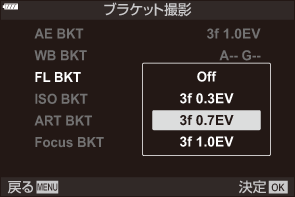
- 設定枚数の撮影が終了していないときは、tが緑で表示されます。
- Cカスタムメニューmの[露出ステップ]を変更すると、補正量も変化します。
- AEブラケット撮影、フォーカスブラケット撮影との併用はできません。
ISO BKT(ISOブラケット撮影)
撮影時のシャッター速度と絞り値を固定したまま、1コマごとにISO感度を変えて撮影するISOブラケット撮影の設定を行います。補正量を0.3EV、0.7EV、1.0EVから選択します。1回の撮影で、ISO感度を設定したISO感度(オート設定時は適正ISO)–補正、+補正の順番で3コマを撮影します。
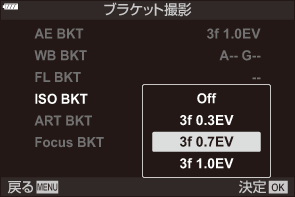
- Cカスタムメニューmの[ISO感度ステップ]を変更しても、補正量は変化しません。
- Cカスタムメニューmの[KISOオート設定]で設定した上限値とは関係なくブラケット撮影が行われます。
- 静音撮影時は、フラッシュの同調秒時は1/20秒になります。
- アートフィルターブラケット撮影、フォーカスブラケット撮影との併用はできません。
ART BKT(アートフィルターブラケット撮影)
複数のアートフィルターの設定を適用した画像を同時に記録します。設定を適用するアートフィルターを選択し、(P)を付けます。
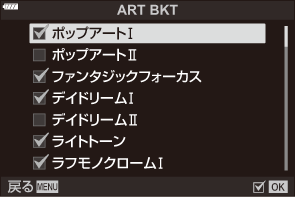
- 適用するアートフィルターが多いと撮影後に画像の記録に時間がかかる場合があります。
- AEブラケット撮影、FLブラケット撮影以外のブラケット撮影との併用はできません。
Focus BKT(フォーカスブラケット撮影)
1コマごとにピント位置を変えて撮影するフォーカスブラケット撮影の設定を行います。撮影開始時のピント位置から、遠くに向かってピントを移動させながら撮影します。
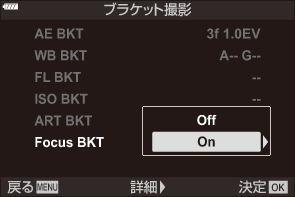
[撮影枚数]で1回の撮影枚数を、[フォーカスステップ]でピント位置の間隔を設定できます。
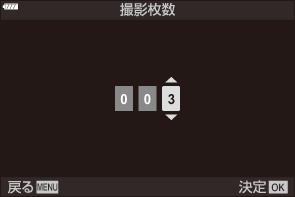
[フォーカスステップ]の設定値を小さくするとピント位置の間隔が狭くなり、大きくすると広くなります。
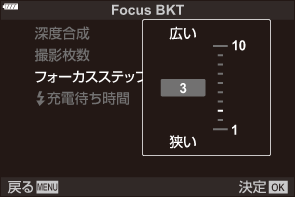
専用フラッシュ以外のフラッシュを使う場合に、[A充電待ち時間]でフラッシュが充電完了するまでの待ち時間を設定します。

シャッターボタンを全押ししてすぐに指を離すと、設定した枚数まで撮影し続けます。途中で撮影を終了するには、もう一度シャッターボタンを全押しします。
- フォーサーズマウント規格レンズ使用時は、フォーカスブラケット撮影はできません。
- フォーカスブラケット撮影中にズーム操作を行うと、撮影は終了します。
- ピント位置が∞に達すると撮影が終了します。
- フォーカスブラケット撮影は、静音シャッターで動作します。
- 他のブラケット撮影との併用はできません。
- フラッシュの同調秒時は、1/50秒です。[KISO感度]が8000以上の場合、1/20秒になります。
Focus BKT(深度合成)
ピント位置を自動的に変えて3~8コマ撮影して合成し、手前から奥まで広い範囲にピントが合った1枚のJPEG画像を作成します。
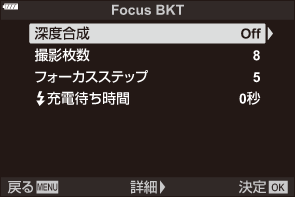
- 合成に失敗した場合は、合成画像は生成されずに、設定した撮影枚数の画像のみが保存されます。
- シャッターボタンを全押しして撮影中に、ズーム操作を行うと、撮影は終了します。
- 合成画像は、画角が狭くなります。
画面に、合成後の画像に写る範囲を示す枠が表示されます。枠内に被写体が収まるように調整してください。

- Cカスタムメニューk[ガイド線表示設定]の[表示罫線選択]で設定した罫線は表示されません。
- ピクチャーモードが[eポートレート]またはアートフィルターに設定されているときは、[Natural]に設定されます。
- 深度合成対応のレンズ使用時のみ、この機能が使えます。使用可能なレンズについては、当社ホームページをご覧ください。
- 他のブラケット撮影との併用はできません。
ブラケット撮影を設定する
7 撮影メニュー2で、[ブラケット撮影]を選択し、OKボタンを押します。
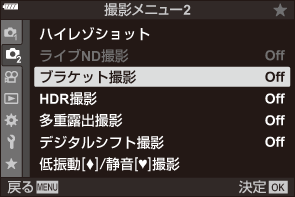
[On]を選択してからIボタンを押します。
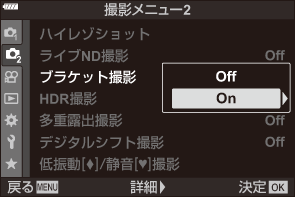
- ブラケット撮影のメニュー画面が表示されます。
FGボタンで設定するブラケット撮影を選択し、Iボタンを押します。
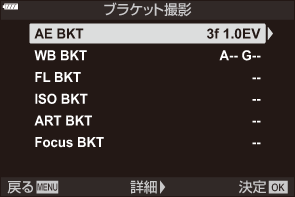
- それぞれのブラケット撮影の詳細設定に関するメニューが表示されます。
FGHIボタンで設定または[On]を選択します。
- AE BKTを選択したとき
撮影枚数で2枚(2f)を選択し、Iボタンを押すと、基準コマに対して明るい補正か暗い補正かを設定するメニューが表示されます。FGボタンで設定を変更してOKボタンを押すと、前の画面に戻ります。
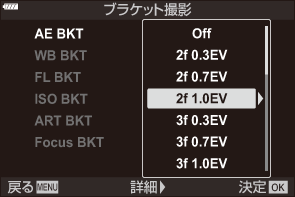
- WB BKTを選択したとき
色調整(A-B、G-M)の設定画面が表示されます。HIボタンで色合いを選択し、FGボタンで補正量を設定します。設定を終えたらOKボタンを押して前の画面に戻ります。
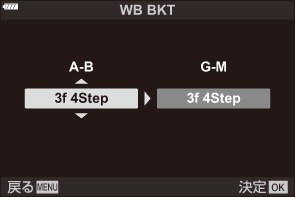
- ART BKTを選択したとき
[On]を選択し、Iボタンを押すと、使用するアートフィルターやピクチャーモードの選択画面が表示されます。FGボタンで使用する項目を選択し、OKボタンを押してチェックを入れます。設定を終えたらMENUボタンを押して前の画面に戻ります。
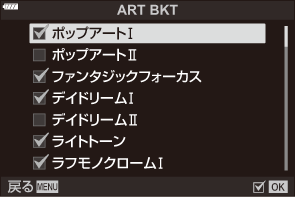
- Focus BKTを選択したとき
[On]を選択し、Iボタンを押すと、Focus BKT設定の画面が表示されます。FGボタンで項目を選択し、Iボタンを押すと、各項目の設定画面が表示されます。FGボタンで設定してOKボタンを押すと、Focus BKT設定に戻ります。設定を終えたらOKボタンを押してブラケット撮影のメニュー画面に戻ります。[深度合成]を使うときも[Focus BKT]設定画面で設定できます。
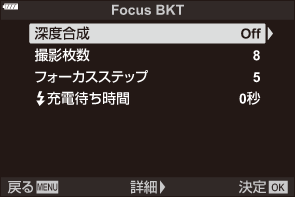
- AE BKTを選択したとき
- 項目または[On]を選択した状態でOKボタンを押して、それぞれのブラケット撮影の設定を終了します。
[ブラケット撮影]が[On]の設定の状態でOKボタンを押します。
- このとき[Off]を選択し、OKボタンを押したり、MENUボタンを押すと、ブラケット撮影の詳細設定を残したままで通常の撮影を行うことができます。
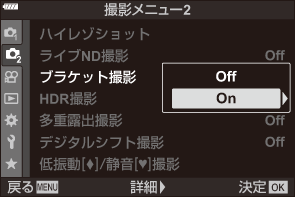
撮影します。
- ブラケット撮影を設定すると、画面にtが表示されます。
- ブラケット撮影では次の機能は使用出来ません
- HDR撮影/多重露出撮影/インターバル撮影/デジタルシフト撮影/ ハイレゾショット/フィッシュアイ補正撮影/ライブND撮影
- ブラケット撮影では、カメラのメモリーカードに設定枚数以上の空きがないと撮影できません。
- Bモードでは、AEブラケット撮影、FLブラケット撮影、フォーカスブラケット撮影はできません。